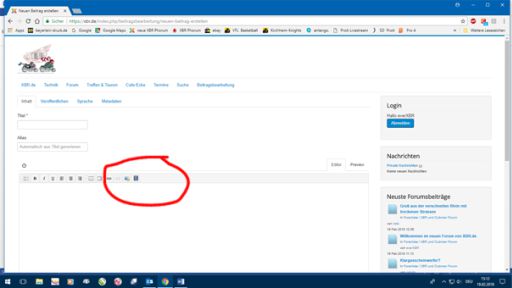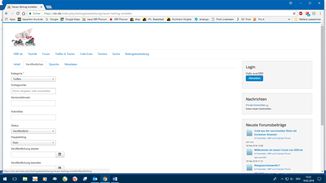Wenn man einen neuen Beitrag erstellen möchte, wie die Beispiele „Treffen 2017“ oder „Prinzessinnen Herbsttour 2017 Thüringen“ z.B. dann bitte in folgenden Schritten vorgehen:
- Auf der XBR.de –Seite auf den Reiter „Beitragsbearbeitung“ gehen
- „neuen Beitrag erstellen“ auswählen, es erscheint das Eingabefeld mit Reiter 1 „Inhalt“
- Unter dem Reiter 1 „Inhalt“ Thema eingeben
- Text eingeben. (Bitte nach ca. 3 Zeilen einleitenden Text einen "Weiterlesen"-Button einfügen (5.Button von rechts in der Buttonleiste oben)
Bilder und Videos könnt ihr hochladen mit den Symbolen ganz rechts an der Symbolleiste über dem Eingabefeld.
Das ist ein geführtes Menü, der „Media Manager“, also keine Angst, einfach ein wenig rumprobieren. Legt euch am besten sofort einen eigenen Ordner an unter „neuer Ordner“.
Dann zieht ihr EURE Bilder von EUREM PC einfach in das Feld, welches aufgeht wenn ihr „hochladen“ anklickt“. Das können gleich mehrere auf einmal sein, die es dann in eurem Ordner ablegt. Nun müsst ihr ein Bild auswählen und „einfügen“ anklicken, und schon habt ihr das Bild oder Video an dem Ort wo euer Mauszeiger in eurem Beitrag blinkte.
Bitte beachten: im Media Manager könnt ihr sowohl Größe, als auch Position auswählen, so dass der Text euer Bild umschmeichelt.Aller Anfang ist schwer, habt etwas Geduld, ihr arbeitet euch ein, ihr könnt euren Beitrag auch jederzeit später Editieren !
Bevor ihr nun gleich speichert, und damit veröffentlicht bitte erst den Reiter 2 anklicken „Veröffentlichen“
Dort wählt ihr die Kategorie aus, in der euer Beitrag erscheinen soll, also z.B. „Umbauten“.
Wenn ihr wollt könnt ihr jetzt noch Schlagwörter setzen, die später das suchen erleichtern, wenn es mal sehr viele Beiträge gibt, was wir uns natürlich wünschen.
Alles andere könnt ihr unberührt lassen, dann auf „SPEICHERN“ und zack…erscheint euer Beitrag zur Bereicherung des Forums.
Die Captcha-Anfrage ist bei jeder editierung/neuspeicherung erneut zu beantworten (--> ich bin kein Roboter)
Das Tool um den Beitrag zu bearbeiten findet ihr neben dem Beitrag rechts wo das „Zahnrädchen“ ist.
Folgende Hinweise/Empfehlungen bitte ebenfalls beachten :
Zum wieder Bearbeiten über Menu Punkt "eigene Beiträge"
Allgemein:
- NIEMALS die Vor und Zurück (Pfeil)Tasten des Browsers benutzen, oder das Bearbeitungsfenster ohne Speichern/abbrechen einfach schließen, denn das kann dazu führen, dass der Beitrag nicht mehr bearbeitet werden kann und durch Admins entsperrt werden muss…
Also immer mit Speichern oder Abbrechen unter dem Beitrag rausgehen!
- Es gibt einen Timeout, durch den man rausgeworfen werden kann, deshalb ist speichern schon gut….
o Längere Texte mit Copy Paste einfügen, dann Kategorie wählen und speichern.
o und dann Fotos (nur eigene, keine von irgendwo aus dem Internet) einfügen:
bei Bildern ist die Empfehlung Ausrichtung links/rechts. Und Rand 5 (Pixel), dann schaut das gleich geschmeidiger aus.
- Beim Editor ganz links ist ein Schalter für mehr Formatierungsmöglichkeiten.
Viel Spass!! everXBR